Azure CLI ile çalışma
Azure CLI komut satırından komut yazmanızı ve hemen yürütmenizi sağlar. Yazılım geliştirme örneğindeki genel hedefin test için bir web uygulamasının yeni derlemelerini dağıtmak olduğunu hatırlayın. Azure CLI ile gerçekleştirebileceğiniz görevlerin türleri hakkında konuşalım.
Hangi Azure kaynakları Azure CLI kullanılarak yönetilebilir?
Azure CLI tüm Azure kaynaklarını hemen her yönden denetlemenize olanak tanır. Kaynak grupları, depolama alanı, sanal makineler, Microsoft Entra Id, kapsayıcılar, makine öğrenmesi vb. ile çalışabilirsiniz.
CLI'daki komutlar, gruplar ve alt gruplar olarak yapılandırılmıştır. Her grup, Azure tarafından sağlanan bir hizmeti temsil eder ve alt gruplar bu hizmetlere ilişkin komutları mantıksal gruplara böler. Örneğin, storage grubunda hesap, blob ve sıra dahil olmak üzere alt gruplar yer alır.
Peki ihtiyacınız olan belirli komutları nasıl bulursunuz? Bunun bir yolu, komutlar, CLI ve daha fazlası hakkında daha fazla bilgi vermek için Azure belgelerini kullanan yapay zeka robotunu kullanmaktır az find.
Örnek: blob sözcüğüyle ilgili en popüler komutları bulun:
az find blob
Örnek: Bir Azure CLI komut grubu için en popüler komutları göster, örneğin az vm:
az find "az vm"
Örnek: Azure CLI komutu için en popüler parametreleri ve alt komutları göster:
az find "az vm create"
İstediğiniz komutun adını zaten biliyorsanız, bu komutun --help bağımsız değişkeni komut hakkında daha ayrıntılı bilgi ve bir komut grubu için kullanılabilir alt komutların listesini alır. Dolayısıyla, bizim depolama örneğimizde blob depolamasını yönetmeye yönelik alt grupların ve komutların listesini şöyle alabilirsiniz:
az storage blob --help
Azure kaynağı oluşturma
Yeni bir Azure kaynağı oluştururken genellikle üç adım vardır: Azure aboneliğinize bağlanma, kaynağı oluşturma ve oluşturma işleminin başarılı olduğunu doğrulama. Bu işlemin üst düzey genel bakışı aşağıdaki çizimde gösterilmiştir.
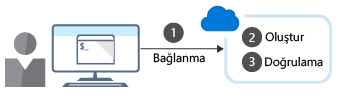
Her adım farklı bir Azure CLI komutuna karşılık gelir.
Bağlan
Azure CLI'nın yerel bir yüklemesiyle çalıştığınız için, Azure CLI oturum açma komutunu kullanarak Azure komutlarını yürütebilmek için önce kimlik doğrulaması yapmanız gerekir.
az login
Azure CLI genellikle Azure oturum açma sayfasını varsayılan tarayıcınızda başlatır. Bu işe yaramazsa, komut satırı yönergelerini izleyin ve https://aka.ms/devicelogin konumunda bir yetkilendirme kodu girin.
Başarıyla oturum açtıktan sonra Azure aboneliğinize bağlanırsınız.
Oluşturma
Çoğunlukla yeni bir Azure hizmeti oluşturmadan önce yeni kaynak grubunu oluşturmanız gerekir. Bu nedenle, CLI'dan Azure kaynaklarının nasıl oluşturulduğunu göstermek için örnek olarak kaynak gruplarını kullanacağız.
Azure CLI group create komutu bir kaynak grubu oluşturur. Ad ve konum belirtmelisiniz. Ad, aboneliğinizde benzersiz olmalıdır. Konum, kaynak grubunuzun meta verilerinin nerede depolanacağını belirler. Konumu belirtmek için "Batı ABD", "Kuzey Avrupa" veya "Batı Hindistan" gibi dizeler kullanabilirsiniz; alternatif olarak, westus, northeurope veya westindia gibi tek sözcüklü eşdeğerleri kullanabilirsiniz. Temel söz dizimi aşağıdaki gibidir:
az group create --name <name> --location <location>
Önemli
Ücretsiz Azure korumalı alanını kullanırken kaynak grubu oluşturmanız gerekmez. Bunun yerine, önceden oluşturulmuş bir kaynak grubu kullanacaksınız.
Doğrulama
Birçok Azure kaynağı için, Azure CLI kaynağın ayrıntılarını görüntüleyen bir list alt komutu sağlar. Örneğin Azure CLI group list komutu Azure kaynak gruplarınızı listeler. Bu, kaynak grubunun başarıyla oluşturulup oluşturulmadığını doğrulamak için yararlıdır:
az group list
Daha özet bir görünüm elde etmek için, çıkışı basit bir tablo olarak biçimlendirebilirsiniz:
az group list --output table